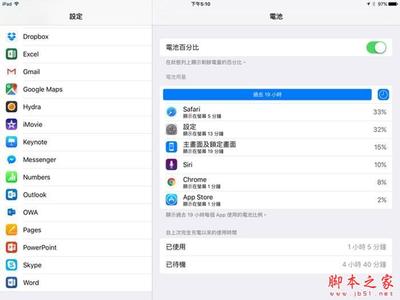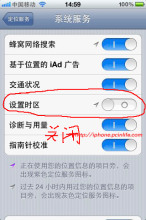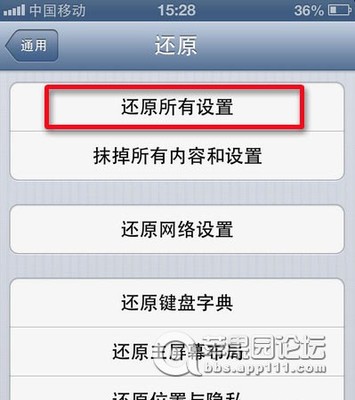iOS7正式版以及之前的iOS7 Beta版本存在严重的耗电现象,迫使很多用户纷纷降级刷回了iOS6。但是在iOS7推出后,苹果关闭了iOS7之前版本的验证,所以就不能降级了。这意味着,无法通过刷会iOS6来解决耗电问题了!那么,iOS7耗电怎么办!
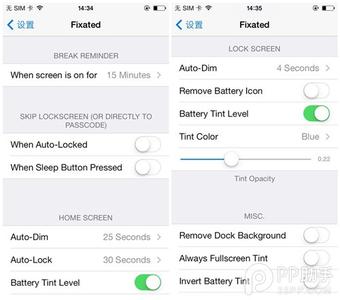
iOS7耗电怎么办――工具/原料
iOS7设备
iOS7耗电怎么办――关闭自动定位iOS7耗电怎么办 1、
打开您的iOS设备,点击主屏幕中的“设置”图标进入设置界面,进入设置中心后,依次定位到“设置 -> 隐私 -> 定位服务”界面,如图所示。
iOS7耗电怎么办 2、
在此界面中关闭“定位服务”即可关闭自动定位功能。关闭后,您的iOS7设备在一定程度上可以减少电量消耗。
iOS7耗电怎么办――减少动态效果iOS7耗电怎么办 1、
打开您的iOS设备,点击主屏幕中的“设置”图标进入设置界面,进入设置中心后,依次定位到“设置 -> 通用 -> 辅助功能”界面,如图所示。
iOS7耗电怎么办_ios7耗电
iOS7耗电怎么办 2、
开启“减少动态效果”功能,在一些可能出现动态效果的场景下就不会出现动态效果了。
iOS7耗电怎么办――开启飞行模式iOS7耗电怎么办 1、
在不需要连接网络或待机的时候,将iOS7设备的飞行模式开启,将大幅度减少电量的消耗,增加续航时间,避免您和您的小伙伴异常惊呆!
iOS7耗电怎么办_ios7耗电
iOS7耗电怎么办 2、
打开您的iOS设备,点击主屏幕中的“设置”图标进入设置界面,进入设置中心后,点击飞行模式开关,直接开启飞行模式即可,如图所示。
iOS7耗电怎么办 3、
除此之外,您还可以关闭后台 App 更新,关闭AirDrop 功能,关闭wifi,以解决iOS7异常耗电的问题。
 爱华网
爱华网